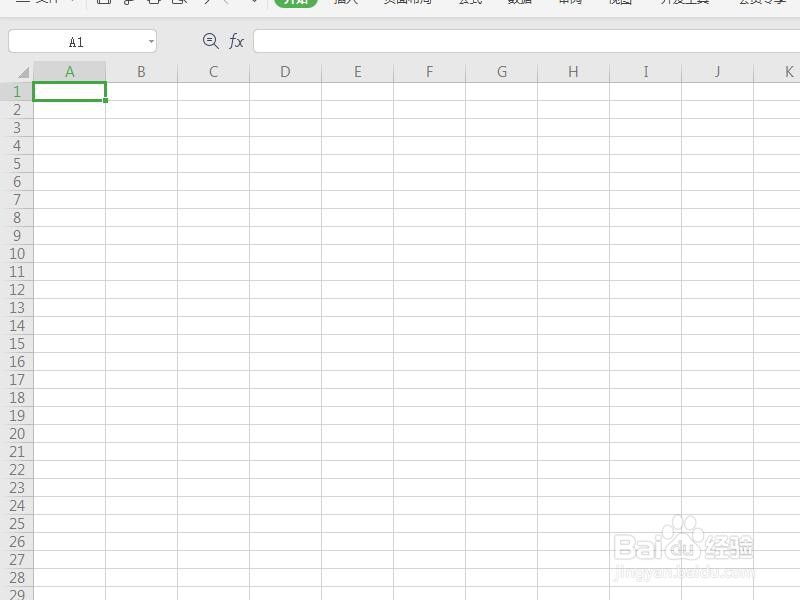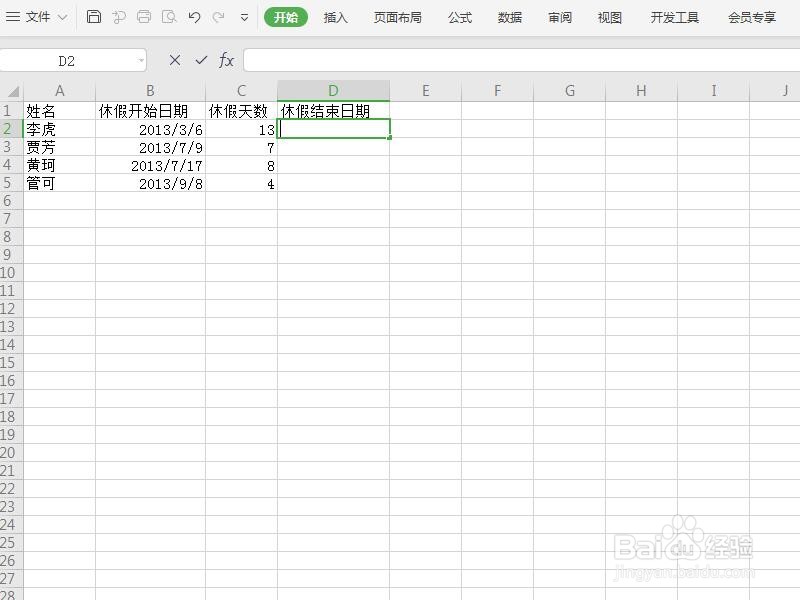excel如何根据休假天数自动显示休假结束日期
1、1.打开excel
2、2.输入姓名,休假开始日期,休假天数,休假结束日期,设置休假结束日期
3、3.把鼠标定在D2中,输入=WORKDAY(B2,C5)
4、4.按住enter键,最后休假结束日期就设置好了,拖动填充句柄,最后所有的休假结束日期就设置好了
声明:本网站引用、摘录或转载内容仅供网站访问者交流或参考,不代表本站立场,如存在版权或非法内容,请联系站长删除,联系邮箱:site.kefu@qq.com。
阅读量:41
阅读量:26
阅读量:72
阅读量:42
阅读量:86